Il arrive parfois que vous ayez deux microphones distincts sur votre PC (un microphone de studio et un stock de votre casque, par exemple), ou peut-être un microphone matériel « virtuel », ou pire encore, un périphérique tel qu’un joypad avec son propre microphone qui « détourne » votre sélection de microphone par défaut tant qu’il est branché. Tous ces facteurs peuvent désactiver l’utilisation de votre microphone dans CS:GO, et le blog est là pour vous aider à résoudre ce problème et à modifier manuellement l’entrée de votre microphone dans CS:GO .
Le microphone ne fonctionne pas dans CS:GO mais fonctionne ailleurs
La situation décrite ci-dessus est l’une des nombreuses raisons pour lesquelles votre microphone peut ne pas fonctionner dans CS:GO, mais il fonctionne dans d’autres programmes et jeux. Assurez-vous de vérifier que voice_enable est défini sur 1 et que vos paramètres audio sont correctement réglés dans CS:GO (vérifiez si vous avez peut-être désactivé quelque chose par hasard) et que lorsque vous appuyez sur votre bouton Push to Talk, votre nom apparaît dans le coin inférieur de votre écran.
Comment changer l’entrée micro dans CS:GO
Si vous souhaitez modifier l’entrée de votre microphone dans CS:GO, vous passerez un mauvais moment si vous essayez de le modifier dans les options ou les paramètres de CS:GO, car cette fonctionnalité n’existe tout simplement pas là-bas. Bizarre, non ? Maintenant, vous vous demandez peut-être où vous pouvez changer l’entrée micro dans CS:GO. Fermez CS:GO, vous n’en avez pas besoin maintenant. Je vais vous montrer les quelques étapes nécessaires pour changer la sortie micro.
En relation: Ce que chaque nouveau joueur CS: GO doit savoir sur les règles de matchmaking compétitives non écrites
Ouvrez Steam, puis ouvrez Amis et Chat dans le coin inférieur droit, et lorsque vous sortez votre liste d’amis, trouvez l’icône de roue dentée dans le coin supérieur droit, sous le bouton de fermeture « X ». Dans le menu Paramètres qui apparaît (Paramètres de la liste d’amis), appuyez sur la section Voix sur le côté gauche. Voir la capture d’écran ci-dessous pour référence.
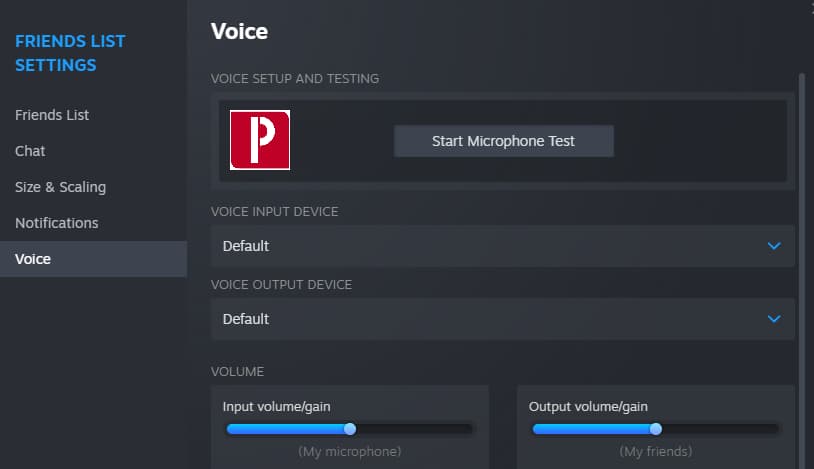
Maintenant, vous visez le périphérique d’entrée vocale. Là, vous pourrez sélectionner votre microphone par défaut. Après avoir effectué la sélection et enregistré les paramètres, essayez à nouveau de sauter dans CS:GO et testez-le. Ou… Testez-le dans cette même fenêtre si vous souhaitez effectuer une double vérification.
Ça devrait le faire!
Nous espérons que ce guide vous a été utile. Si vous souhaitez voir plus de contenu CS:GO, accédez à notre balise de jeu CS:GO sous l’article ou recherchez un ou plusieurs mots-clés dans notre fonction de recherche sur site située en haut à droite. A bientôt chez le blog.

